
中途半端なメカニカルキーボード|logicool SIGNATURE K855
今回は、キーボードを紹介していきます。

logicool SIGNATURE K855という、メカニカルキーボードです。
このキーボードを買った目的としては……
✓ 信頼できるメーカー
✓ メカニカルキーボード
✓ 日本語配列
✓ ワイヤレス接続(ドングル)
✓ Bluetoothで複数のデバイスに接続
✓ 乾電池式
だったからです。
わたしの使用・利用目的にピッタリ合致したのが、logicool SIGNATURE K855だった。
だから買ってみた。そんなところです。
実際に約3か月程度メインキーボードとして使ってみたので、良いところと悪いところを紹介していきます。
キーボードの種類

logicool SIGNATURE K855をこきおろしていく前に……
「そもそもキーボードってなにが違うん?」という疑問を解決していこうと思います。
巷では「ゲーミングキーボード」が大流行していますが、ゲーミングキーボードなんてものはどうでもよくて、キーボードの種類は大きく分けて4種類です。
メンブレンキーボード
パンタグラフキーボード
メカニカルキーボード
静電容量無接点キーボード
ここに「ゲーミングキーボード」なんていう種類はありません。
ゲーミングキーボードの多くは、ただ単にFPS(銃ぶっぱなしゲーム)ゲームに向いていて、エレクトリカルパレードみたいに光るってだけです。
4種類のキーボードですが、違いはタイピングする際に触る部分の中にあるキースイッチです。

キーボードに使用されるひとつひとつのキースイッチの違いによって
・メンブレン
・パンタグラフ
・メカニカル
・静電容量無接点
の4つに分かれます。
4種類の簡単な特徴としては……
①メンブレンキーボード
価格 → 安い
入手難易度 → 簡単
(家電量販店で一番多く売っているタイプ)
打鍵感 → ぶにゅんぶにゅん
②パンタグラフキーボード
価格 → 安い
入手難易度 → 簡単
(ノートパソコンのキーボードがパンタグラフ)
打鍵感 → ぺちぺち
③メカニカルキーボード
価格 → ピンキリ
入手難易度 → モノによる
打鍵感 → カタカタ
④静電容量無接点キーボード
価格 → 高い
入手難易度 → やや困難
打鍵感 → スコスコ
静電容量無接点キーボードで有名なところとしては「HHKB」ですが、キーボード単体で36,850円。
アホみたいな価格設定です。

打鍵感や打鍵したときの反応速度を求める人には向いているかと思いますが、多くの人にとっては「宝の持ち腐れ状態」になることは間違いありません。
ということで、キーボードの種類は4つあるということと「ゲームをしたいからゲーミングキーボードを買わないといけない」とか「ゲームしないからゲーミングキーボードを買ってはならない」といったことはありませんので、気にせずに好きなものを選びましょう。
キーボード選びで重要なのは「打ちやすさ」

やれ……「人気YouTuberが絶賛していた」だの「フォートナイトの世界大会でたくさん使われていた」だの「レビューが良い」だの……。
正直そんなことはどうでもいいです。
キーボードを選ぶ際に最も重要なことは「自分に合っているかどうか」。
それだけです。
比較的静かなオフィス
タイピングを多く利用する
机はシンプル
こんなオフィスワーカーが、エレクトリカルパレードみたいなメカニカルキーボードで仕事をしていたら……
「おまえのキーボードうっさいわ!」って突っ込まれることは間違いありません。
ということで、まずは自分の利用環境と利用シーンに合ったキーボードを選ぶことが一番大切です。
そして、もっと大事なことは「打ちやすいこと」です。
よくYouTubeとかでデスクツアー動画を見ていると、ほぼすべてのデスクにはキーボードとマウス用のリストレストが置いてあります。
たぶん……あれはキーボードやマウスが自分に合っていないんだと思います。
かくいうわたしも、キーボードが高いせいで手首が痛くなることがあり、リストレストを使用していましたが、あるときこう思うのです。
これ……本当に必要?
って。
キーボードを選ぶ際は、難易度は上がりますが「試し打ち」してから買ったほうがいいです。
不思議なもんで、多くの人はメンブレンキーボードやパンタグラフキーボードに慣れています。
ですから、家電量販店に行きキーボードを打った際に「なんかこれ打ちやすいぞ」と感じるのはメンブレンかパンタグラフキーボードかもしれません。
慣れって怖いです。。。
メカニカルキーボードを叩くと、違和感を覚えるかもしれません。
それもそのはずで、多くの人は会社で支給されたデスクトップパソコンのキーボードはメンブレンで、ノートパソコンのキーボードはパンタグラフだからです。
馴染みのあるキーボードがメンブレンやパンタグラフなので、いきなりメカニカルキーボードに変更するとちょっとした違和感を覚えます。
なので、できれば試し打ちしてから購入しましょう。
もし、試し打ちが出来ないのであれば、高級キーボードを選ぶ前に「捨てキーボード」としてやっすぅぅぅ~いメカニカルキーボードを買ってみてください。
Amazonで2,000円前後で売っているので、まずはそちらを試してからメカニカルキーボードが自分に合っているかどうかを確認したほうがトータル的に失敗しなくて済みます。
また、沼に入らなくてよくなります。
というわけで、なが~~~いまえおきはさておき、logicool SIGNATURE K855をこきおろしていきたいと思います。
logicool SIGNATURE K855の良いところ

こきおろすまえに、logicool SIGNATURE K855の良いところを3つ紹介していきます。
と言っても、この3つの機能を目的として購入したわけなので、良かったところというか期待外れにならなくて良かったというだけですが……。
電池持ちが異常
不要な機能がない
ワイヤレス接続の切り替えが早い
良かったところ①:電池持ちが異常
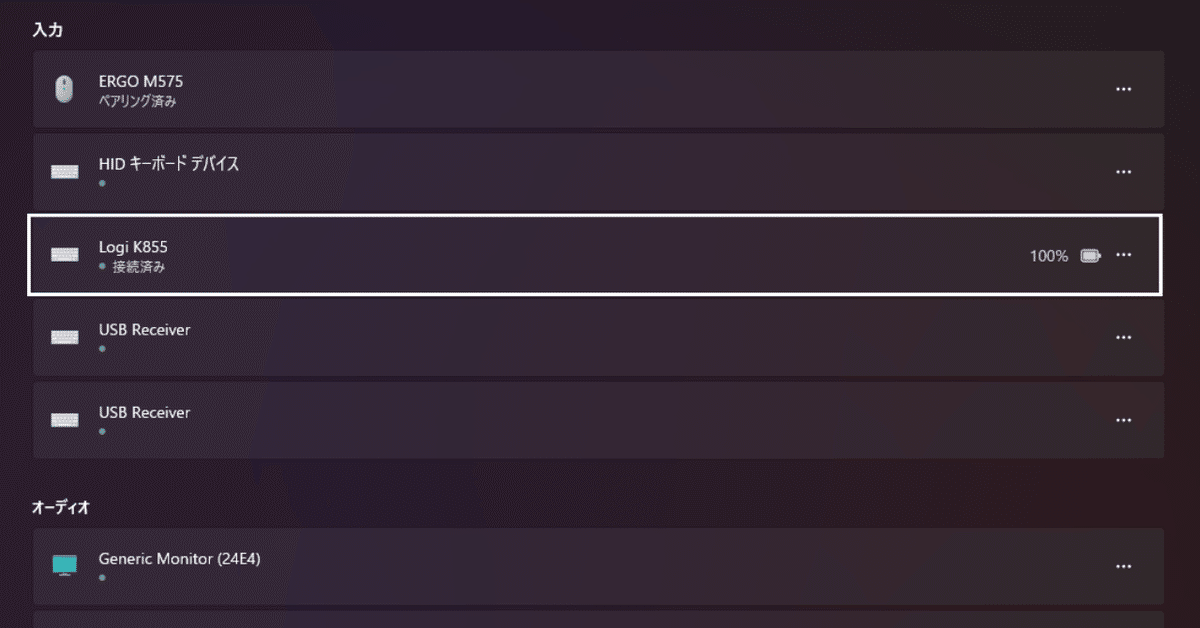
logicool 公式サイトで、logicool SIGNATURE K855の電池寿命は36か月と書かれています。

購入時に付属していた単四乾電池2個をそのまま使用していますが、約3か月フルで利用しても電池残量は100%。
電池寿命36か月は、あながちウソでもなさそうです。
充電を気にせず使用できて、電池残量をほとんど気にすることなく使えるのは良かったところです。
良かったところ②:不要な機能がない

「きたねぇ!」と思われたかもしれませんが、ココについては後ほどボロクソ言いますので。
キースイッチはメカニカルの赤軸です。
キー全体が浮いているように見えるフローティングデザインですが、キースイッチはヒカリマセン。
光らないのでゲーミングキーボードではありません。
たぶんこのキーボードは、ビジネスパーソンをターゲットにして作られているっぽいので、イルミネーションとか音量スイッチやボタンなどの余計な機能は省かれているっぽいです。
タイピングにしか使用しないつもりで買ったので、これはこれで良かった部分。
まぁ……
このデザインで光られても……ってところはありますけどね。
ビジネスっぽいデザインで、光るlogicool製品が欲しいという人は、MX MECHANICALを選びましょう。(ボッタくり価格だけど…)
良かったところ③:ワイヤレス接続の切り替えが早い

logicool SIGNATURE K855は、ドングル接続+Bluetooth2台で、合計3台のデバイスと接続できます。
F1 → ドングル
F2 → Bluetooth①
F3 → Bluetooth②
キーを押せばあっという間にデバイスが切り替わります。
Bluetoothはスマホやタブレットとも接続できるので、
ドングル → メインパソコン
Bluetooth① → サブパソコン
Bluetooth② → タブレット
といった使い分けも可能で、切り替えもスムーズでストレスフリー。

Amazon タブレットと組み合わせれば、狭いスペースでも執筆が可能。
しかし、キーボードそのものが重いので持ち運んでこんな使いかたをする人は……いないでしょう。
というわけで、良かったところは以上の3つ。
logicool SIGNATURE K855の良くないところ

ここからは、Logicool SIGNATURE K855の良くなかったところを。
立ち位置が中途半端
うるさい&金属音がウザイ
ホットスワップ非対応
汚れが目立つ
細部がダサい
良くなかったところ①:立ち位置が中途半端
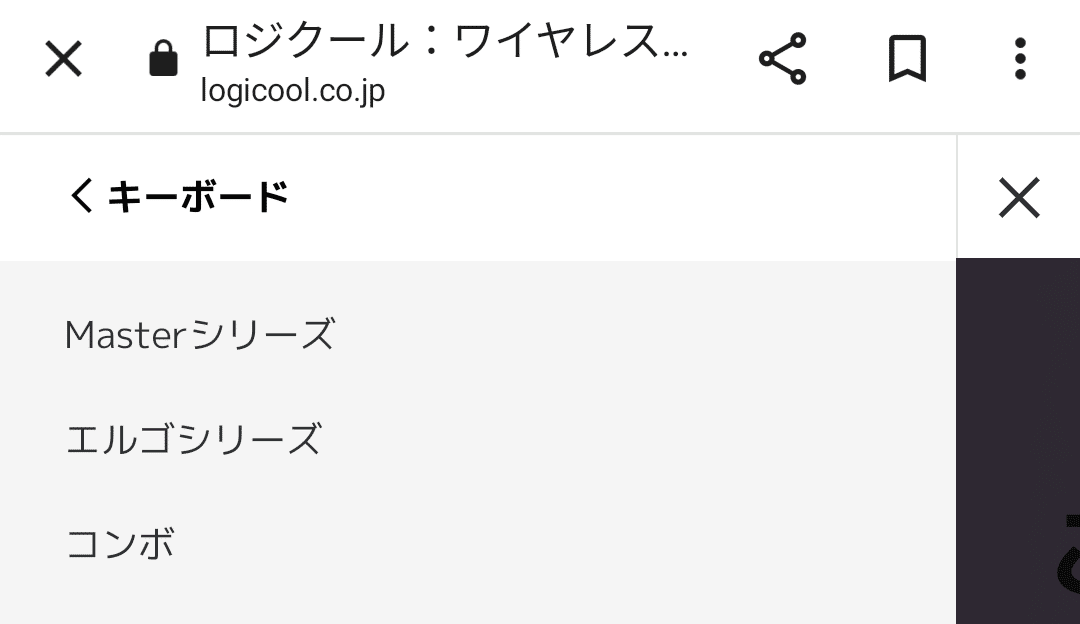
Logicoolのラインナップは……
✔ 最上級グレードのMasterシリーズ
✔ その次のエルゴシリーズ
✔ キーボードとマウスのコンボシリーズ
がありますが、SIGNATUREシリーズはMasterでもなければエルゴでもないし、コンボも用意されていません。
「とにかく良いものを」という人はMasterシリーズを選ぶでしょう。
MAC使いはMX メカニカルシリーズだろうし、トラックボール派はエルゴを選ぶでしょう。
安くていいから大手メーカーのキーボードとマウスを揃えたいという人はコンボでしょう。
ここでひとつの疑問が頭をよぎります。
「SIGNATUREシリーズはだれが選ぶ?」
このSIGNATUREシリーズは、とても中途半端な立ち位置……。
好き好んで購入するのは、たぶん2%くらい。
立ち位置が中途半端すぎるので、購入後の承認欲求もそれほど満たされず、タイピングしていても気持ちよさが味わえません……。
一万円以上するキーボードだけに、残念。。。
良くなかったところ②:うるさい&金属音がウザイ
【音量注意】タイピング音比較。
— あらぱぱ| (@arapapa11) October 14, 2023
(実際はここまでうるさくないが……)
①Logicool G913 TKL
→ メカニカルなのに静かで打ちやすい
②Logicool k855 TKL
→ 金属反響音がある(結構ウザイ)
③e元素の3,000円メカニカル青軸
→ うるさすぎ……ゲーム以外使えない pic.twitter.com/B4wrRKC5l2
logicool G913との比較ですが、SIGNATURE K855はうるさいです。
メカニカルキーボードなので、ある程度の音は仕方ないのですが……
時折鳴り響くパキンパキンという「金属音」。
これがなかなかに不快です。
静音化するつもりですが、金属音がどこまで改善するのかは誰にもわかりません。
良くなかったところ③:ホットスワップ非対応

Amazonで販売されている3,000円前後のメカニカルキーボードですら、ホットスワップに対応しています。
※ホットスワップとは
キースイッチを簡単に取り外せる機能のこと
→ はんだなどは不要でキースイッチを交換できる
しかし、このSIGNATURE K855はホットスワップ非対応です。
キースイッチを交換したい場合は……
✓ キーキャップを外す
✓ 裏側のネジを外す
✓ 表面のネジを外す
✓ 無理やり剥がす
✓ キースイッチのはんだを剥がす
これでやっとキースイッチが取り外せますが、もちろん補償対象外になるので自己責任です。
一万円以上もするキーボードなら、ホットスワップ対応にしてほしかった……というのが正直なところ。
しかし、このキーボードのターゲット層はたぶんビジネスマンなので「そんな人はキースイッチ交換しないっしょ」というlogicool側の魂胆が見ても取れます。
ホットスワップ非対応なのは残念。。。
良くなかったところ④:汚れが目立つ

見てくださ~い。
ほぼ毎日除菌シートで拭いているにもかかわらず、キーキャップのスキマに入り込んだホコリとゴミ。
このように、背の高いキーキャップあるあるなのですが、SIGNATURE K855のデザインとカラーとも相まって汚れが非常に目立ちます。

ただし、SIGNATURE K855にはホワイトカラーもありますので、汚れが目立つのが嫌な人はホワイトを選びましょう。
ホワイト買えばよかった……と、本当に後悔。
良くなかったところ⑤:細部がダサい
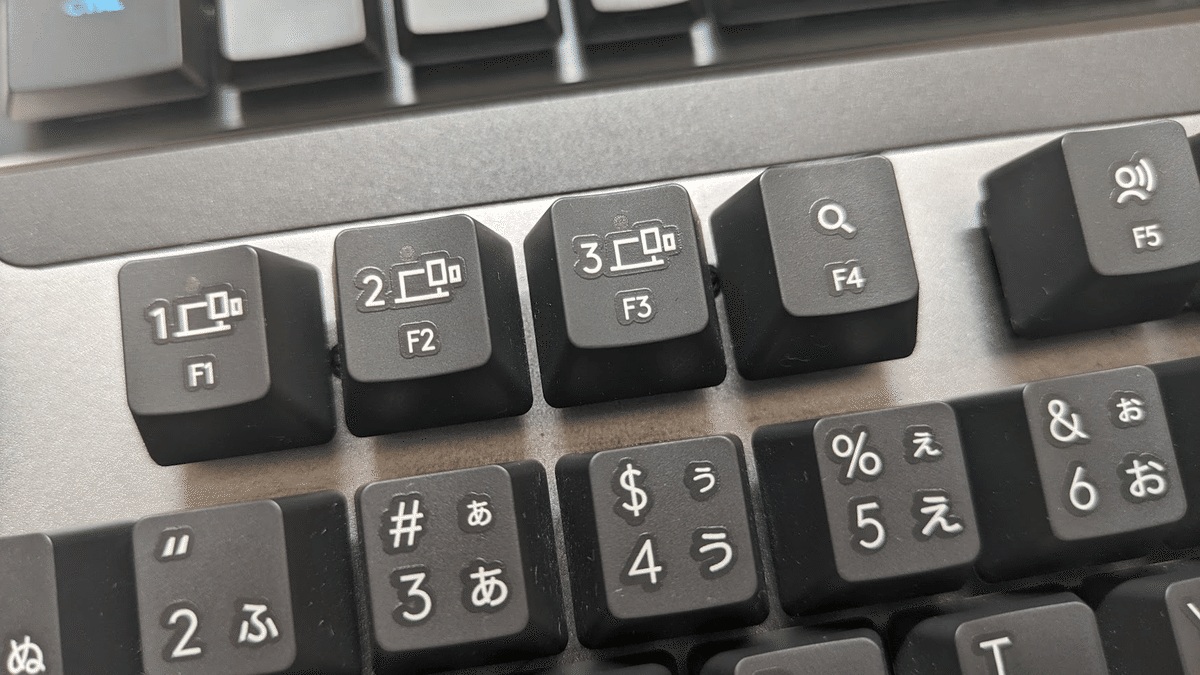
見てくださ~い。このネジ……。
Amazonで販売されている格安メカニカルキーボードのレビューを読んでみると「ネジがむき出しでダサい……」とか「ネジが見えるのがダサい……」なんていうレビューを見かけます。
このSIGNATURE K855は13,200円。
なのに、ネジがモロ見えです。
logicoolは男心をまったくわかっていません。
男というのは、見えるか見えないかのポイントが好きなんです。
ネジが丸見えなのは、正直ダサいです。
そしてさらに言わせてもらうと、キーキャップはステッカー仕様。
13,200円もするキーボードなら、キーキャップの素材は安いものでも、印字は刻印にしてほしかったです。

Amazonで3,000円で販売されているメカニカルキーボードですら、キーキャップの文字は刻印です。
logicool SIGNATURE K855は、13,200円もするのにプリントです。
お~い。
logicoolさ~ん。
コスト削減するところ間違ってないんか~い!
「プリントなら全部剥がせるんじゃね?」
「無刻印にしたら、それはそれでかっこいいんじゃね?」と思い、キーキャップのプリントを剥がそうとしましたが、無理でした。。。
残念。。。
まとめ

ということで、今回のまとめです。
logicoolという大手メーカーが出しているんだから間違いないだろうと思ってSIGNATURE K855を買ったが、ターゲット層がわかりにくいだけでなく、それなりに高いキーボードの割には承認欲求が満たされなかったうえに、パキンパキンという金属音がとても不愉快だった。
そんな感じです。
最後までお読みいただき、
ありがとうございました。
■logicool SIGNATURE K855
(Amazon アフィリエイトリンク)
■e元素メカニカル式ゲーミングキーボード
(Amazon アフィリエイトリンク)
この記事が参加している募集
よろしければサポートいただけると励みになります! いただいたサポートはクリエイター活動に大切に使わせていただきます(*‘ω‘ *)
